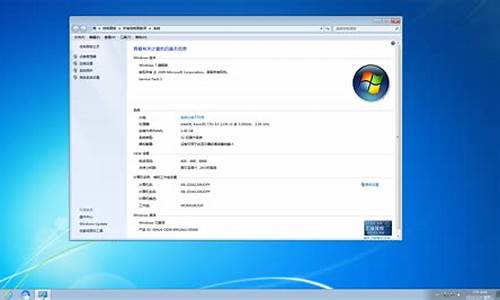win8系统怎么改成win7界面_win8怎么改成win7界面
1.华硕笔记本win8改win7教程|华硕笔记本预装win8改win7怎么改
2.华硕笔记本装有win8系统,如何改成win7系统?
3.win8改win7bios设置方法|win8换win7bios怎么设置
4.电脑预装Win8系统后无法改为Win7怎么办

win8系统为了迎合触控操作,在操作界面上变化巨大,不仅抛弃了传统开始菜单,也改变了操作逻辑,这让用户非常不适应,尤其是习惯win7系统的用户,另外win8在兼容方面远不如win7系统,很多人就打算将win8系统更换成win7系统,但是不懂具体的步骤是什么,那么win8系统怎么换成win7呢?下面小编跟大家介绍将win8换成win7系统的方法。
注意事项:
1、win8换成win7需要改BIOS和硬盘分区表,大家需要转移硬盘所有文件
2、由于换win7之后,win8恢复分区被删除,如果要恢复win8系统,需要到售后
3、内存2G以下装win732位系统,内存4G以上装win764位系统
相关教程:
硬盘GPT和MBR分区表转换方法
大u盘安装原版win7系统教程
一、操作准备
1、备份硬盘所有数据
2、win7系统下载:win764位旗舰版下载
3、4G左右U盘,大u盘制作教程
二、BIOS设置:怎么进入主板BIOS设置
重启电脑按F2、F1、Del等进入BIOS,如果BIOS有以下选项,就需要修改,没有则略过
1、SecureBoot改成Disabled,禁用安全启动,部分机型需设置BIOS密码才可以修改SecureBoot,找到SetSupervisorPassword设置密码
2、CSM改成Enable或Yes或ALWAYS,表示兼容
3、OSModeSelection设置为CSMOS
4、Bootmode或UEFImode或BootListOption改成Legacy,表示传统启动方式
5、OSOptimizedDefaults改成Disabled或OtherOS,禁用默认系统优先设置
6、Advanced选项下FastBIOSMode设置为Disabled
详细查看:win8改win7bios设置方法
三、win8系统换成win7步骤如下
1、修改BIOS之后,在win8电脑上插入制作好的U盘启动盘,启动后不停按F12、F11、Esc等快捷键选择从U盘启动,U盘装系统启动热键;
2、从U盘启动进入这个主菜单,按数字2或选择02回车,启动pe系统;
3、进入pe系统之后,双击DG分区工具,右键选择硬盘,先删除分区,保存更改,再转换分区表类型为MBR格式,保存更改,最后点击快速分区;
4、分区表类型是MBR,设置分区数目和分区大小,主分区C盘一般35G以上,建议50G,如果是固态硬盘,勾选“对齐分区到此扇区的整数倍”,2048或4096都是4k对齐,点击确定进行分区;
5、完成分区之后,双击打开大一键装机,映像路径选择win7iso镜像,此时会自动提取win7.gho文件;
6、接着点击还原分区,映像路径是win7.gho,选择安装位置比如C盘,如果不是显示C盘,根据卷标和大小判断,点击确定;
7、弹出对话框,勾选“完成后重启”和“引导修复”,点击是立即进行计算机还原;
8、转到这个界面,执行win7系统还原到C盘的操作,该过程5分钟左右时间;
9、接着电脑自动重启,此时拔出U盘,重启进入这个界面,执行win7系统组件安装和配置过程;
10、更换win7过程会重启多次,直到重启进入win7系统桌面,win8就换成win7系统了。
win8系统怎么换成win7的教程就为大家介绍到这边,如果你也不想用win8系统,就可以根据上面的方法更换成win7系统。
华硕笔记本win8改win7教程|华硕笔记本预装win8改win7怎么改
win8系统与win7系统差别太大,尤其是操作方式,所有很多用户想把戴尔台式机win8改成win7系统,但是不懂怎么改BIOS设置以及具体的安装步骤是什么,下面小编跟大家分享dell台式电脑win8怎么换成win7系统的方法。
一、操作准备
1、备份硬盘所有数据
2、4G左右U盘:怎么制作U盘PE启动盘
3、系统下载:戴尔DELLghostwin764位官方原版
二、戴尔台式机win8改win7步骤如下
1、插入U盘启动盘,重启按F2进入BIOS界面;
2、切换到Boot界面,选择SecureBoot回车,改成Disabled,然后再把BootListOption改成Legacy,回车;
3、选择1stBootPriority回车,选择启动项,U盘选择USB,光盘选择DVD,按F10回车重启;
4、重启进入U盘或光盘界面,如果没有则在重启过程中按F12或Esc选择USBStorageDevice回车;
5、进入U盘主菜单,选择02回车运行U教授PE系统;
6、打开DiskGenius分区工具,点击硬盘—删除所有分区,保存更改,再选择转换分区表类型为MBR格式,最后点击快速分区,重新分盘;
7、设置分区数目以及分区大小,点击确定,执行分区操作;
8、完成分区后,运行PE一键装机,选择win7.gho文件,选择安装位置,一般是C盘,点击确定;
9、进入以下界面开始执行系统解压到C盘过程,等待完成;
10、接着电脑会自动重启,此时拔出U盘,执行安装win7系统过程;
11、最后启动进入win7系统桌面,戴尔台式电脑win8就改成win7系统了。
戴尔台式机win8改win7详细过程就是这样了,包括BIOS设置以及改装过程,有需要的用户可以来了解下。
华硕笔记本装有win8系统,如何改成win7系统?
自从2012年开始,华硕笔记本电脑开始自带win8系统,win8是极具创新的操作系统,但是新事物未必受到用户认可,大部分的用户更加喜欢win7系统,于是都打算将华硕笔记本预装的win8改成win7系统,但是不知道怎么改,因为win8机型是新型主板,默认不支持换装win7系统,需要对BIOS进行设置,下面小编跟大家介绍华硕笔记本win8改win7教程。
注意事项:
1、预装的win8默认是UEFI+GPT启动模式,win7则需要Legacy+MBR,win8改win7需要删除硬盘所有数据,然后更换分区表,改装win7之前必须备份所有数据
2、如果要恢复自带的win8系统,需要到华硕售后服务站
相关教程:
大安装原版win7教程
硬盘GPT和MBR分区表转换方法
一、操作准备
1、备份硬盘所有重要的文件
2、4G左右的U盘,大u盘制作教程
3、win7系统下载:华硕笔记本ASUSghostwin764位安全稳定版
4、启动设置:华硕笔记本win8怎么设置u盘启动
二、华硕笔记本win8改win7步骤如下
1、启动华硕笔记本电脑后不停按F2进入BIOS设置,如果无法进入BIOS,则重启时按ESC,在弹出的菜单中选择EnterSetup回车进入,按→方向键移动到Security,选择SecureBootControl,回车,改成Disabled,回车确认,如果跟这个BIOS界面不一样,需先进入SecureBootmenu,再将SecureBootControl改成Disabled;
2、转到Boot选项卡,选择LaunchCSM回车,改成Enabled,回车确认,表示开启兼容模式,按F10弹出对话框,选择Yes回车保存重启;
3、插入U盘启动盘,重启时不停按ESC弹出启动菜单,选择识别到U盘启动项,比如GeneralUDisk5.00回车;
4、从U盘启动进入到这个主菜单,按数字2或选择02回车,启动pe系统;
5、进入PE系统之后,双击DG分区工具,依次进行操作:右键硬盘选择删除分区,保存修改,转换分区表类型为MBR格式,保存更改,快速分区;
6、分区表类型选择MBR,然后设置分区数目和分区大小,主分区一般35G以上,建议50G,如果是固态硬盘,勾选对齐分区就是4k对齐,点击确定,执行分区过程;
7、完成分区之后,双击打开大一键装机,映像路径选择华硕笔记本win7系统iso镜像,点击下拉框或更多,选择win7.gho;
8、点击还原分区,选择系统安装位置,比如C盘,如果不是显示C盘,需根据总大小来判断,点击确定;
9、弹出这个对话框,勾选“完成后重启”和“引导修复”,点击是;
10、转到这个界面,执行win7系统还原到C盘的过程,这个过程一般需要5分钟左右;
11、操作完成后,华硕笔记本会自动重启,此时拔出U盘,重启之后进入这个界面,继续执行win7系统的安装和配置过程;
12、一般5-10分钟系统就会安装好,最后启动进入华硕win7系统桌面,华硕笔记本预装win8就换成了win7系统。
以上就是华硕笔记本win8换win7系统的详细步骤,大家在改装win7之前,务必要备份硬盘所有数据,避免重要数据丢失。
win8改win7bios设置方法|win8换win7bios怎么设置
华硕笔记本预装Windows 8更换为Windows 7系统,需要在BIOS中进行以下修改:
1、开机的时候长按F2键进入BIOS界面,通过方向键进入Boot菜单,通过方向键选择Lunch CSM选项,将其设定为“Enabled”;
2、通过方向键进Secure菜单,通过方向键选择Secure Boot Control选项,将其设定为?“Disabled”。
电脑预装Win8系统后无法改为Win7怎么办
新型的电脑大多用UEFI+GPT的启动模式,这种模式主要用于安装win8以及更高版本的系统,而且不能直接改win7系统,要改win7系统必须先修改BIOS设置,然后再转换硬盘分区表,由于大部分的用户都想把win8换成win7,所以本文小编就整理以下win8改win7bios设置方法。
相关教程:
不同品牌电脑开机进BIOS界面方法
制作U盘PE启动盘方法
预装win8改win7教程
步骤一:修改BIOS设置
注:如果有以下选项,就需要修改,没有就略过
1、SecureBoot改成Disabled,禁用安全启动,部分机型需设置BIOS密码才可以修改SecureBoot,找到SetSupervisorPassword设置密码
2、CSM改成Enable或Yes或ALWAYS,表示兼容
3、OSModeSelection设置为CSMOS
4、Bootmode或UEFImode或BootListOption改成Legacy,表示传统启动方式
5、OSOptimizedDefaults改成Disabled或OtherOS,禁用默认系统优先设置
6、Advanced选项下FastBIOSMode设置为Disabled
详细参考:预装win8改win7设置BIOS方法汇总
步骤二:硬盘分区表转换
硬盘GPT和MBR分区表转换方法
以常见的华硕和联想笔记本为例说明:
一、华硕笔记本修改BIOS步骤
1、启动电脑时不停按F2进入BIOS,转到“Security”,选择SecureBootControl回车,改成Disabled;
2、接着切换到“Boot”,选择LaunchCSM回车,改成Enabled,按F10保存重启;
3、插入U盘PE启动盘,重启按ESC选择不带UEFI的U盘启动项回车;
4、在U盘菜单中选择运行pe系统,在pe系统下打开DiskGenius分区工具,把硬盘转换成MBR格式,再执行快速分区。
二、联想笔记本修改BIOS步骤
1、启动电脑时不停按F1或F2(有些机型需同时按住Fn),进入到BIOS界面;
2、在Exit下,选择OSOptimizedDefaults回车,改成Disabled或Others;
3、然后再选择LoadOptimalDefaults回车,加载设置;
4、转到Startup或Boot,CSM改成Enabled,BootMode改成Legacy,最后按F10保存修改;
5、插入启动U盘,重启按F12或Fn+F12打开启动菜单,选择U盘启动,进入pe后打开DiskGenius分区工具,把硬盘转换成MBR格式。
以上就是预装win8改win7bios设置方法,这边列举一些常见的设置选项,不同机型会有所差异,大家参考设置就行了。
电脑预装Win8系统后无法改为Win7怎么办:很多用户在买新电脑的时候系统都是预装了Win8系统,但是很多人其实并不喜欢win8,因此想要将其改装成Win7系统,但是在使用WINDOWSPE引导盘,试图进入PE工具时却无论如何无法进入,使用U盘版WINDOWSPE也是如此。怎么都无法安装win7,很是苦恼!
推荐:中关村ghostwin8电脑操作系统下载
一般来说此问题是由于安全设置造成的。因此我们只要在开机进入BIOS,修改以下选项即可解决问题,具体步骤如下:
1、重启机器,进入BIOS(电脑如何进入BIOS设置);
2、进入security—secureboot选项,将其值设为Disabled;
3、进入Startup—UEFI/LegacyBoot选项,将UEFI/LegacyBoot选项的值变更为Both;
4、接着将UEFI/LegacyBootPriority的值选择为UEFIFirst;
5、按F10保存并重启电脑,插上U盘版PE,OK。终于可以进入了!
电脑预装Win8系统后无法改为Win7的解决方法就跟大家分享到这里。
声明:本站所有文章资源内容,如无特殊说明或标注,均为采集网络资源。如若本站内容侵犯了原著者的合法权益,可联系本站删除。